Puedes usar algunas etiquetas BBCode que generalmente usarías en foros o cartelera de anuncios al rellenar tu formulario en Ragic. El usar etiquetas BBCode es muy útil al rellenar campos de texto libre o comentarios en comunicación interna.
Estas son algunas etiquetas disponibles y como serán mostradas:
Ingresa "/" en el campo o comentario, y el menú de BBCodes se mostrará automáticamente. Luego puedes directamente elegir al etiqueta desde el.
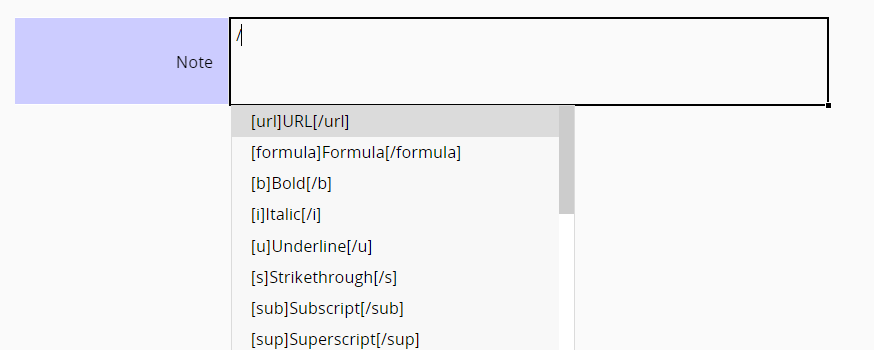
Convierte un texto a URL al agregar el BBCode [url]
[url=https://www.ragic.com]Sé tu propio Jefe[/url]
Etiqueta un texto con dos corchetes cuadrados para que sea consultable en tu base de datos. Esto funciona bien en comentarios si ya sabes el ID del registro relacionado y deseas etiquetar estos registros.
[[término de búsqueda]]cur
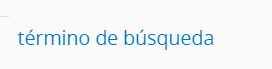
Puedes usar fórmulas en Ragic para mostrar valores de otros campos de otros campos con el BBCode [formula].
[formula]A3[/formula].
Cambiar el formato de texto a Negrita, cursiva, subrayado, texto tachado, subíndice o superíndice con las siguientes etiquetas BBCode.
[b]negrita[/b]
[i]cursiva[/i]
[u]subrayado[/u]
[s]texto tachado[/s]
[sub]subíndice[/sub]
[sup]superíndice[/sup]
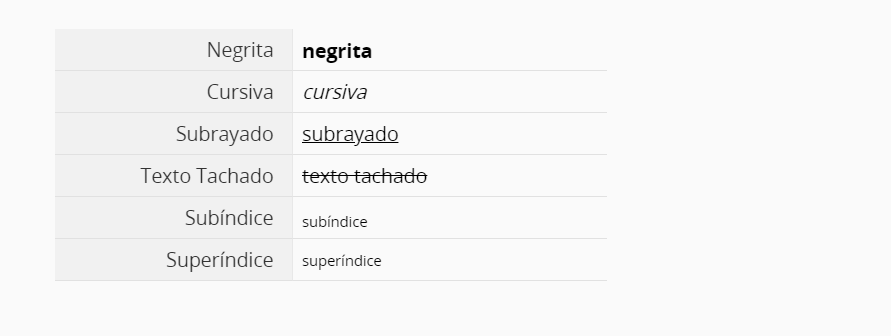
Cambiar el color de texto con la etiqueta [color]
[color=red]Color Rojo[/color]
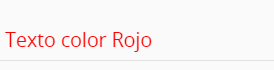
A continuación, puedes ver algunos ejemplos:
| BBCode | Mostrar |
|---|---|
| [color=blue]texto azul[/color] | texto azul |
| [color=yellow]texto amarillo[/color] | texto amarillo |
| [color=green]texto verde[/color] | texto verde |
| [color=pink]texto rosado[/color] | texto rosado |
| [color=gray]texto gris[/color] | texto gris |
| [color=orange]texto naranja[/color] | texto naranja |
| [color=purple]texto púrpura[/color] | texto púrpura |
| [color=brown]texto marrón[/color] | texto marrón |
| [color=cyan]texto celeste[/color] | texto celeste |
También funciona con el valor hexadecimal del color
[color=#cc0000]Texto Rojo[/color]
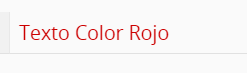
Inserta una imagen usando el BBCode [img]
[img]https://www.ragic.com/sims/img/logoRed_150x56.png[/img]
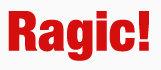
También puedes agregar "ancho y alto" como un parámetro en el BBCode para ajustar el tamaño de la imagen si es necesario:
Al configurar el alto y ancho de una imagen, cambiar el tamaño de la imagen puede causar distorsión. Puedes fijar solo el alto o el ancho, por ejemplo [img=100x] para fijar al ancho a 100 ó [img=x20] para fijar el alto a 20 y escalar proporcionalmente.
Puede usar BBCode [fa=type] BBCode para insertar íconos Font Awesome. Hay cuatro tipos de íconos Font Awesome: fas=Solid, far=Regular, fal=Light, fab=Brands.
[fa=fas]fa-star[/fa]
[fa=far]fa-star[/fa]
[fa=fal]fa-star[/fa]
[fa=fab]fa-apple[/fa]
Por favor tenga en cuenta que, por el momento, no todos los íconos Font Awesome están disponibles al usar nuestro BBCode [fa] debido a la versión del ícono en Font Awesome.
Incrustar un mapa al ingresar una dirección en el BBCode [addr].
[addr]Nueva York, Nueva York[/addr]

Incrustar un video usando BBCode [embed].
[embed]https://www.youtube.com/v/rEUYC4kh2k0[/embed]
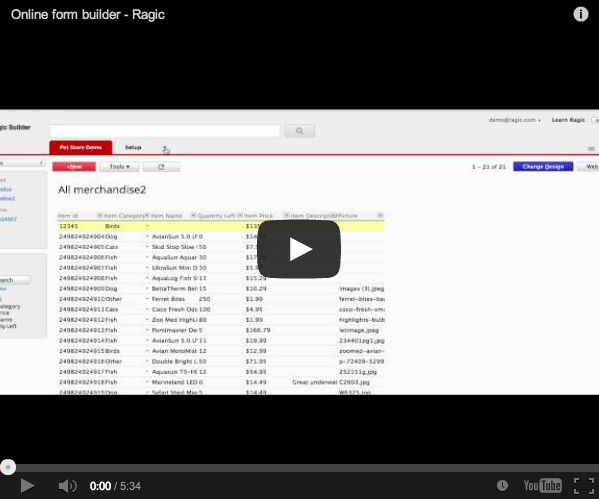
También puedes agregar “ancho y alto” como parámetro en el BBCode para cambiar el tamaño de tu video si es necesario:
[embed=800x600]url del video[/embed]
Puedes enviar correos a direcciones con el BBCode [mailto].
[mailto]support@ragic.com[/mailto]
[mailto=support@ragic.com]contactar soporte Ragic [/mailto]
Puedes llamar números telefónicos con el BBCode [tel]
[tel]0277288692[/tel]
[tel=0277288692] llamaar Ragic[/tel]
Puedes enviar SMS a números telefónicos con el BBCode [SMS]
[sms]0912345678[/sms]
[sms=0912345678] enviar SMS a 0912345678[/sms]
Con el BBCode [iframe] puedes incrustar contenido externo tal como sitios web de la empresa, reportes personalizados, Calendario de Google o Videos de Youtube.
[iframe=width x height]URL[/iframe]
Tips: Si el contenido del iframe incrustado en Ragic está bloqueado, por favor ve a Perfil de la Empresa Configuración de Cuenta y ajusta el valor del campo "fuentes de iframe".
Usa el BBCode [poll] para crear una encuesta. Permite a los usuarios votar por la mejor solución.
[poll]nombre de la encuesta[/poll]. Nótese que el "Nombre de la Encuesta" en la base de datos activará el mismo evento de votación. Si quieres crear una nueva encuesta, debes usar un nombre diferente. Si la encuesta original ha sido eliminada, puedes usar el nombre anterior.
[poll]Nombre de la encuesta[/poll].

Después de guardar, se mostrará la interfaface de encuesta. Haz clic en Crear Encuesta en la ventana de configuración.

En esta sección, puedes agregar opciones, fijar duración, y seleccionar si se permiten múltiples selecciones.
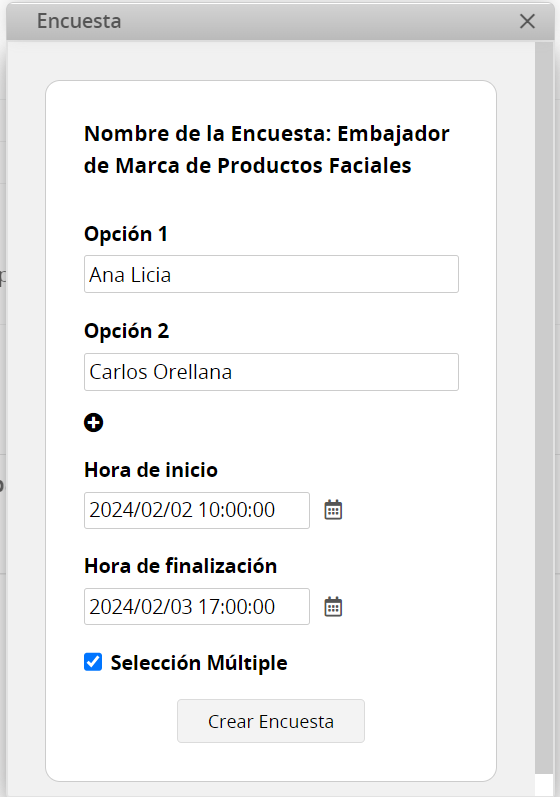
Luego, vota en la ventana; haz clic en Conteo de Votos para ver la lista de votantes; clic en Finalizar Encuesta para cerrar la encuesta directamente.

Después de terminar, puedes ver los resultados. En la ventana hay un ícono de papelera en la esquina superior derecha para eliminar esta encuesta.
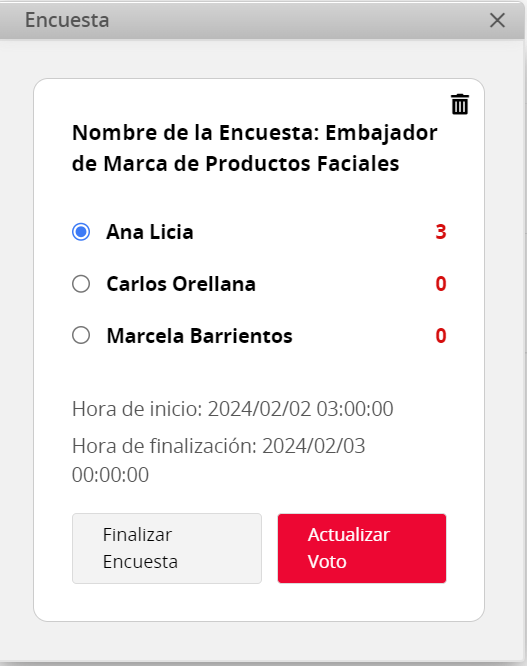
Usa el BBCode [pagebreak] para forzar saltos de página entre valores de campo al descargar como PDF o Print Friendly. Inserta [pagebreak][/pagebreak] entre los valores de campo donde quieres que ocurra el salto de página.

Los saltos de página ocurrirán automáticamente durante la impresión.